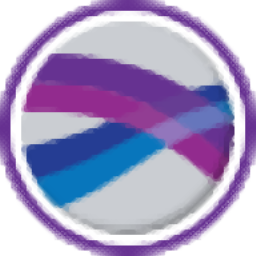
Golden Software Surfer 18
v18.1 附安装教程- 软件大小:176.52 MB
- 更新日期:2020-06-13 14:27
- 软件语言:简体中文
- 软件类别:3D/CAD软件
- 软件授权:免费版
- 软件官网:待审核
- 适用平台:WinXP, Win7, Win8, Win10, WinAll
- 软件厂商:

软件介绍 人气软件 下载地址
Golden Software Surfer 18是一款非常热门且受欢迎的2D和3D映射,建模及分析软件,它可以快速,轻松地将数据转换为出色的轮廓,3D表面,3D线框,矢量,图像,阴影浮雕和后贴图;几乎可以自定义地图的所有方面,以精确生成所需的演示;制作出版物质量图从未如此快捷或容易新版本轮廓图使您可以完全控制所有地图参数,用户可以接受Surfer智能默认设置以自动创建轮廓图,也可以双击地图以轻松自定义地图特征;在任何轮廓范围和轮廓间隔上显示轮廓图,或仅指定要在地图上显示的轮廓级别,借助Surfer,用户可以在轮廓之间添加颜色填充,以生成令人眼花map乱的地图显示,或生成灰度填充,以实现生动的黑白打印输出;支持绘制等高线图、3D表面图、3D线框图、矢量图、图像图、阴影浮雕图、后贴图、基础图、地图叠加图、网格化等等;需要的用户可以下载体验
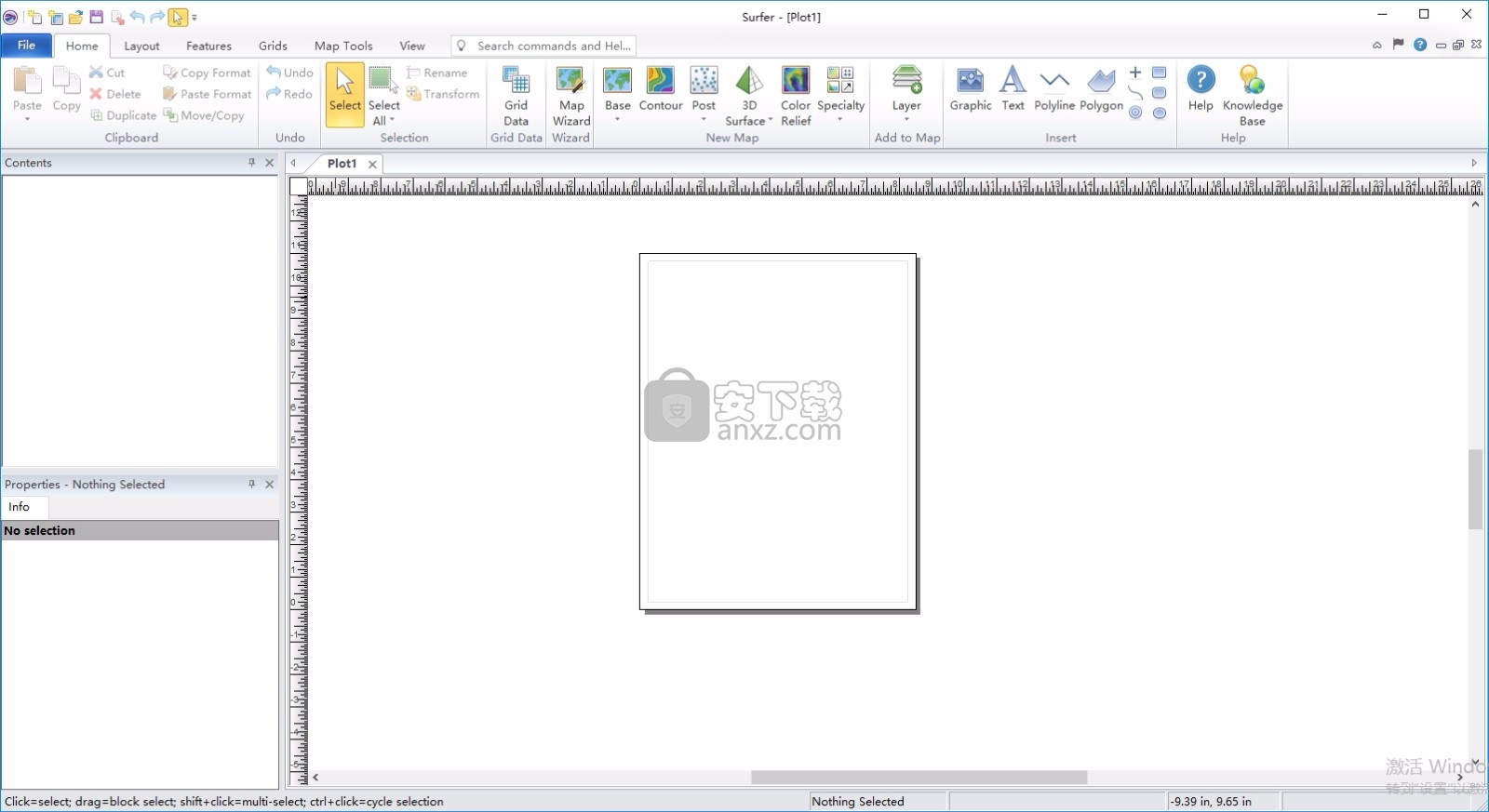
新版功能
1、创建专业地图
轻松传达简单和复杂的空间数据,为您提供创建高质量地图的工具,以清晰地向同事,客户和利益相关者传达您的信息。
2、多维度模型数据
在三维空间中查看时,深入了解您的数据。冲浪者的3D查看器可以轻松地对数据的各个方面进行建模,分析和理解。
在Surfer的2D和3D视角之间切换可确保您发现所有数据的模式和趋势。
3、LiDAR点云
LiDAR是在考古,测量,地理信息系统等许多领域使用的日益流行的数据收集方法。
使用Surfer广泛的LiDAR处理和可视化功能来充分利用LiDAR所提供的所有功能。
4、简化的工作流程
您将在几分钟内启动并运行。冲浪者的用户界面旨在从学习新程序中汲取猜测。
软件特色
地图类型
可以使用Surfer创建,修改和显示几种不同的地图类型。
这些地图类型包括基础,等高线,桩,分类桩,3D表面,3D线框,颜色浮雕,一栅格矢量和二栅格矢量地图
基础图
底图在地图上显示边界,并且可以包含多边形,折线,点,文本,图像或图元文件。
底图可以与其他地图层覆盖,以提供详细信息,例如道路,建筑物,溪流,城市位置,无数据区域等。
底图可以从矢量文件,图像和数据文件生成。
可以编辑,移动,重塑或删除单个基础地图对象。
可以将符号系统添加到基本地图,以传达有关地图要素的统计信息。
可以创建空的基础地图,并将其用于在其他地图上绘制对象。
可以从在线WMS,OSM和WFS映射服务器下载栅格(图像)和矢量底图。
轮廓图
等高线图是三维数据的二维表示,等高线在整个地图范围内定义Z值相等的线。
轮廓线显示了表面的形状,等高线图可以显示等高线以及等高线之间的颜色或图案。
轮廓可以线性或对数间隔,也可以在每组线之间设置自定义间隔。
邮政地图图层具有黑色符号。分类的邮政地图图层具有红色圆圈和蓝色正方形。
分类后的地图中仅显示数据集的一个样本。
发布地图
邮政地图和分类邮政地图显示地图上的数据位置,您可以自定义与地图上每个数据位置关联的符号和文本。
每个位置可以有多个标签,分类后的地图使您可以指定类并更改每个类的符号属性。
可以保存和加载类以供将来使用。
3D表面贴图
3D表面图是网格文件的彩色三维表示,颜色,照明,覆盖和网格可以在表面上更改。
可以对多个3D表面图进行分层以创建框图。
3D线框图
3D线框贴图是网格文件的三维表示,通过将Z值沿常量X和Y的线连接来创建线框。
色彩浮雕图
色彩浮雕图是基于网格文件的光栅图像,色彩浮雕贴图根据网格文件中的Z值分配颜色。
色彩浮雕图上的NoData区域显示为单独的颜色或透明填充。
可以对像素进行插值以创建平滑的图像。
可以将希尔阴影或反射阴影应用于颜色浮雕贴图,以增强其深度和外观。
安装步骤
1、用户可以点击本网站提供的下载路径下载得到对应的程序安装包
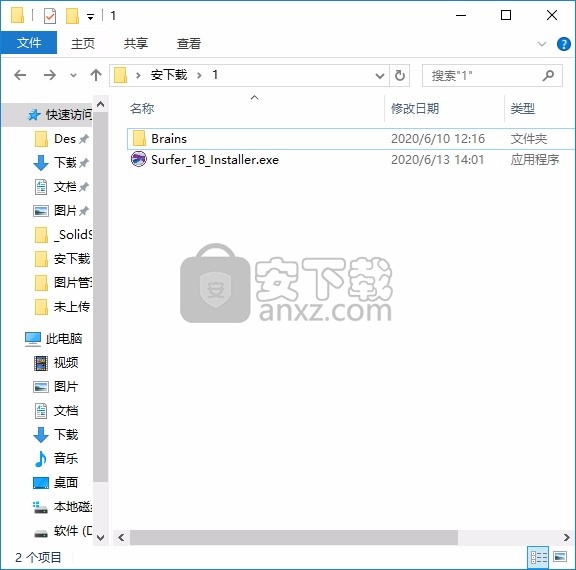
2、只需要使用解压功能将压缩包打开,双击主程序即可进行安装,弹出程序安装界面
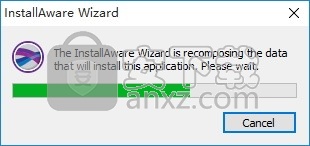
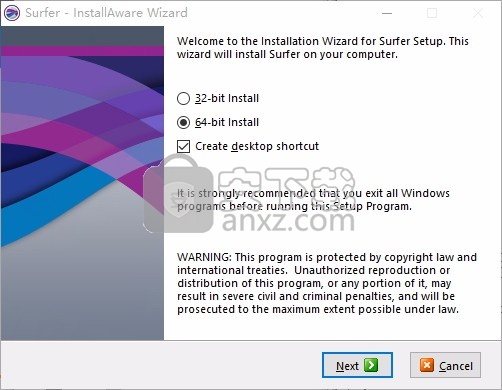
3、同意上述协议条款,然后继续安装应用程序,点击同意按钮即可
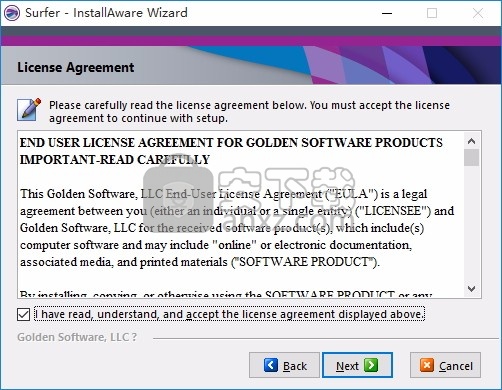
4、可以根据自己的需要点击浏览按钮将应用程序的安装路径进行更改
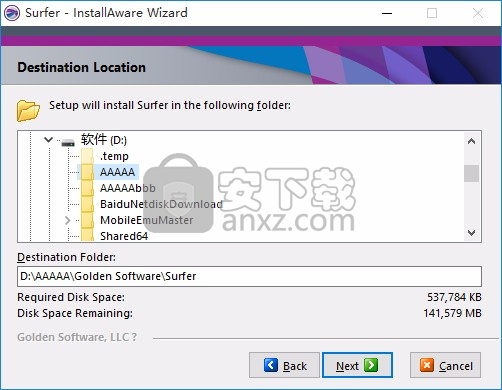
5、弹出以下界面,用户可以直接使用鼠标点击下一步按钮
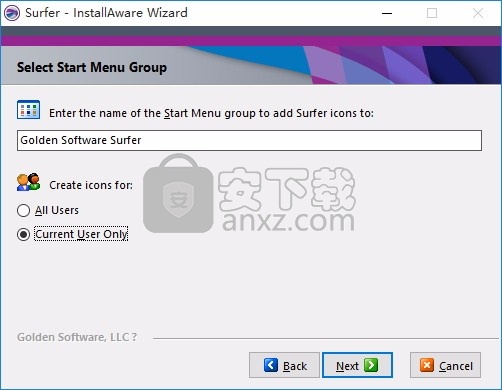
6、现在准备安装主程序,点击安装按钮开始安装
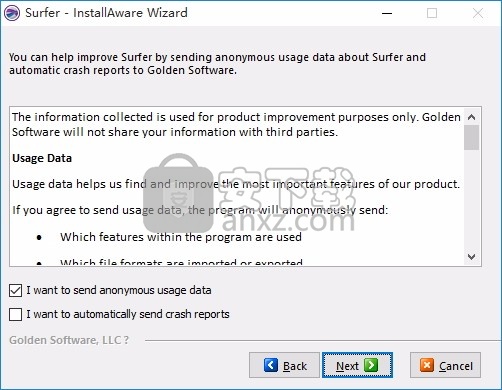
7、弹出应用程序安装进度条加载界面,只需要等待加载完成即可
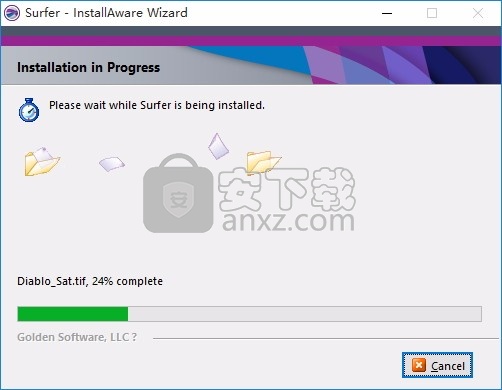
8、根据提示点击安装,弹出程序安装完成界面,点击完成按钮即可
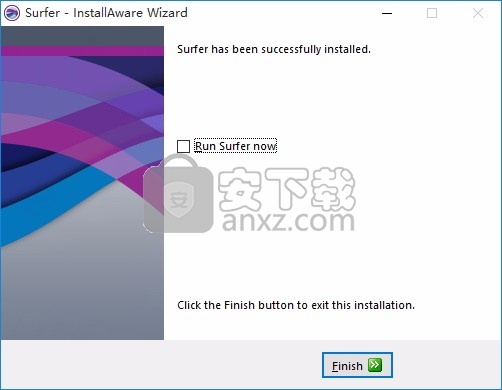
方法
1、程序安装完成后,先不要运行程序,打开安装包,然后将文件夹内的文件复制到粘贴板
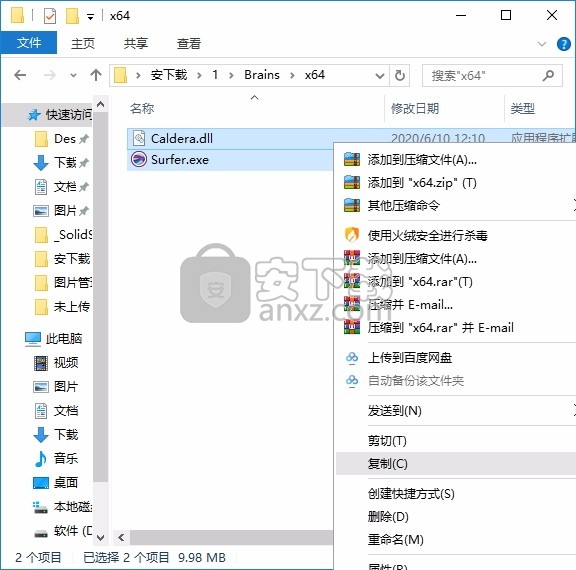
2、然后打开程序安装路径,把复制的文件粘贴到对应的程序文件夹中替换源文件
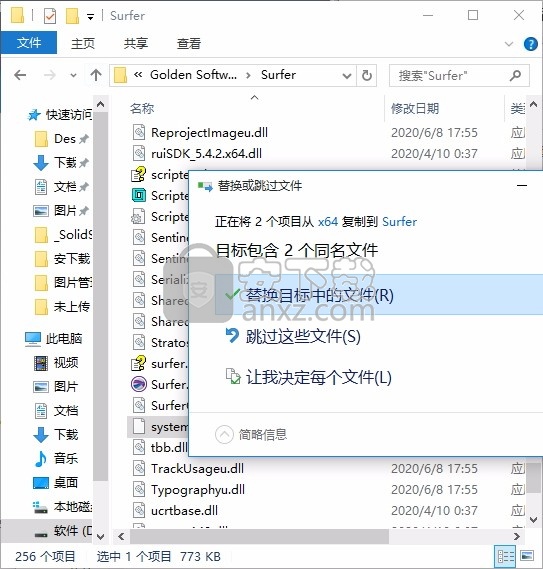
3、完成以上操作步骤后,就可以双击应用程序将其打开,此时您就可以得到对应程序
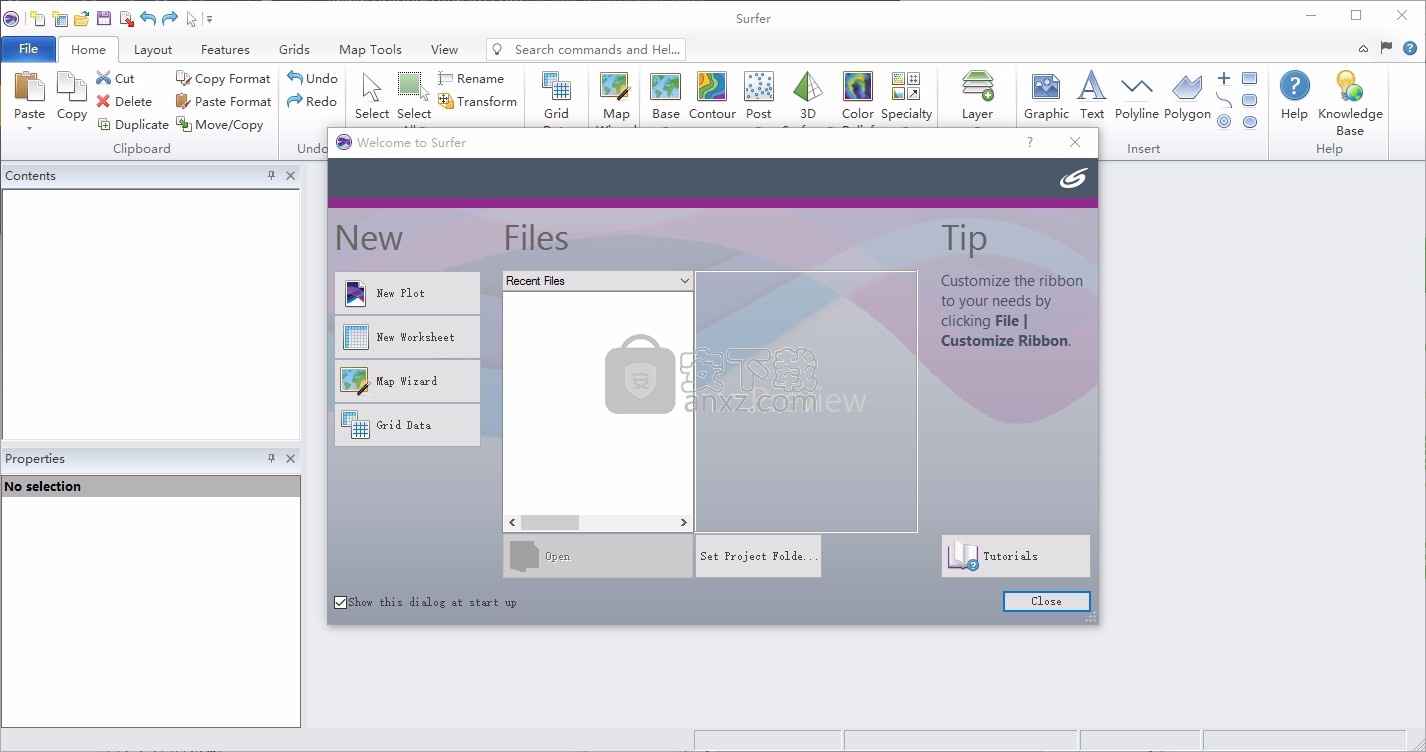
使用说明
选项卡式文档
绘图,3D视图,工作表和网格节点编辑器窗口显示为选项卡式文档。当打开多个窗口时,选项卡会出现在屏幕顶部,您可以单击选项卡以切换到该窗口。
选择和关闭窗口
要选择要查看的选项卡,请单击选项卡名称。要关闭选项卡,请右键单击并选择关闭, 或单击选项卡名称旁边的X。如果文档中存在未保存的更改,将在关闭文件之前提示您保存更改。
选项卡的更改顺序
在选项卡式文档模式下查看时,可以拖动选项卡以对其重新排序。左键单击选项卡,按住鼠标左键,拖动到新位置,然后释放鼠标按钮将选项卡移到新位置。
要移至下一个选项卡,可以使用“ 下一步” 命令。或者,按CTRL + F6移至下一个选项卡。
选项卡侧面的和 按钮用于滚动选项卡,前提是选项卡的数量超出了窗口顶部的大小。
未保存的更改
当文档包含未保存的更改时,其选项卡名称旁边会出现一个星号(*)。保存未保存的更改后,星号消失。
该Plot1 片具有未保存的更改,由(*)星号表示。该工作表Sheet1和Sheet2的标签没有未保存的更改。
标签样式
选项卡的样式可以在“ 文件” |“文件”中更改。 选项| 用户界面。从“ MDI”选项卡样式列表中选择一个新的选项卡样式。
没有标签
可以在“ 选项” 对话框的“ 用户界面”页面中关闭选项卡。 从“ MDI”选项卡样式列表中选择“ 无 ” 。
键盘指令
键盘命令可用于提高Surfer 环境中的效率和精度。
绘图窗口
您可以使用键盘在绘图窗口内移动指针,选择对象以及移动对象。
箭头键在绘图窗口内移动指针。
按下空格键等效于单击鼠标左键。
按CTRL + TAB可以更改对话框中的活动页面。
菜单命令
键盘可用于访问菜单命令。
按住ALT键并在菜单栏中按带下划线的字母。
显示菜单时,您可以通过按命令中带下划线的字母来访问命令。
对话方块
键盘可用于在对话框中四处移动。
TAB键在对话框中的选项之间移动。当您使用TAB键在对话框中移动时,选项变为活动状态时将突出显示。
SPACEBAR用于模拟鼠标单击,使您可以切换复选框或按下按钮,以使您可以访问其他对话框或关闭当前对话框。
按住ALT键并键入字母,可以使用带下划线的热键。这将立即将您移至所需的选项。
自定义键盘命令
要自定义键盘 命令,请使用File | 自定义 命令。
三分钟游
我们在Surfer中包含了几个示例文件,以便您可以快速查看Surfer的某些 功能。这里只讨论了几个文件,这些示例并未涵盖Surfer的 许多地图类型和功能。“ 目录”窗口是有关每个文件中包含的内容的良好信息来源。
要查看示例文件:
打开“ 冲浪者”。
单击文件| 打开命令。
在“ 打开” 对话框中,导航到“ Surfer Samples”文件夹。默认情况下,Surfer Samples 文件夹位于 C:\ Program Files \ Golden Software \ Surfer \。
选择感兴趣的示例.SRF文件,然后单击“ 打开”。现在显示示例文件。根据需要重复以查看感兴趣的文件。
Sample Surfer .SRF文件概述
单击下面的链接以查看示例文件的图像以及示例文件包含的内容的简要说明。
所述3DView.SRF样本文件包括的轮廓和颜色消除层,以及一个用于3D视图飞越碱(载体)层。选择地图,然后单击 地图工具|。查看| 3D视图 打开 3D视图。单击3D视图| 直通| 播放以查看示例飞越。
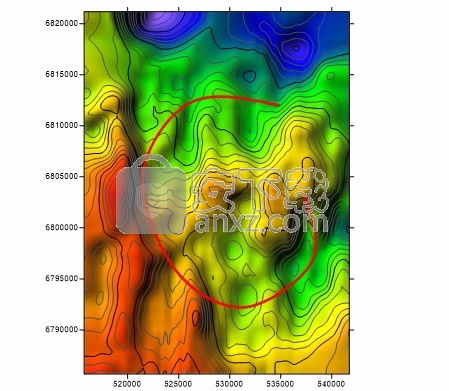
Axes.SRF文件包含一个等高线图图层和覆盖的颜色浮雕图图层。用于两个地图图层的网格文件相同,并且包含日期作为X值。X轴使用日期格式显示。
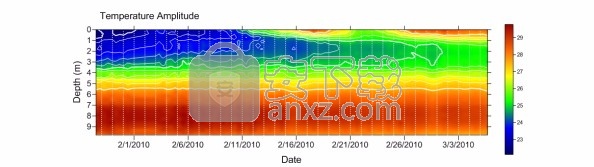
Base.SRF样本文件显示三个基本地图图层,分别显示道路运输,河流水文学和美国科罗拉多州戈尔德的USGS市区卫星图像。可以通过在“内容” 窗口中展开基础地图图层来编辑或删除构成基础地图的各个多边形和折线。
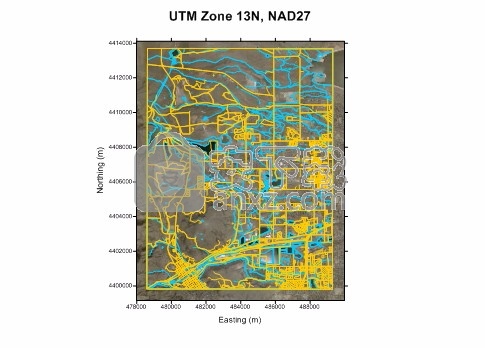
BaseMapFromServer.SRF文件包含南美的五张底图,显示了各种矿物的分布,国界和广义地质。通过从在线服务器下载图像来创建所有基本地图。
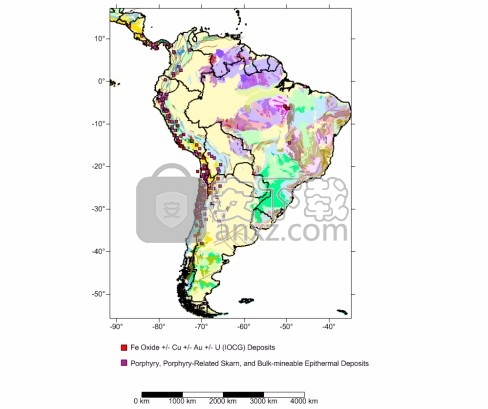
所述BaseSymbology.SRF样本文件包括基部(载体)层与入级的颜色符号施加到地图上内华达。县按人口分类和着色。包含图例以指示五个类别中每个类别的上层类别值。

分类的Post.SRF示例文件显示两个地图。左侧的地图是等高线图,带有分类的后地图图层,显示了研究区域内的样品位置和化验结果。右边的地图是分类后的地图,通过比较从地面到东边的深度来显示钻孔测定结果。分类的后地图图例已添加到每个地图。
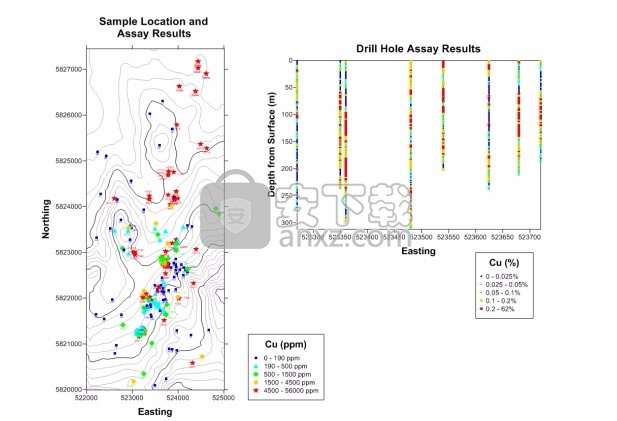
ColorRelief.SRF示例文件显示带有基础地图图层和后地图图层的色彩浮雕地图。彩色浮雕图显示了科罗拉多州的海拔变化。已添加色标以显示高程值。基础地图图层显示县边界。邮政地图图层显示县名称。
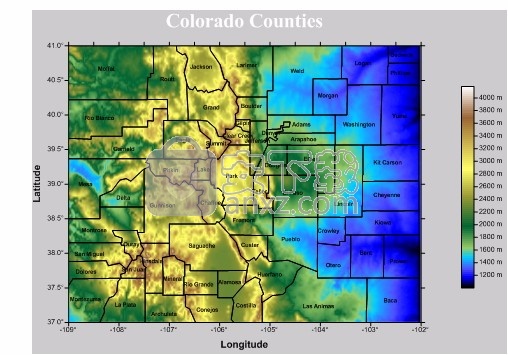
Contours.SRF示例文件显示美国大峡谷的等高线图。左轴和底轴具有所示的主要和次要网格线。
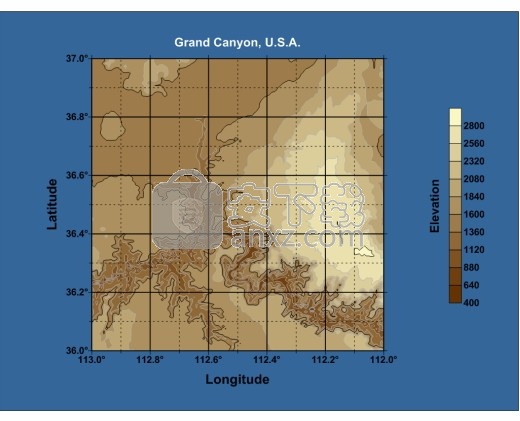
CoordinateSystem.SRF样本文件显示了两个基本地图图层,这些图层显示了河流水文学和一个陆地网格。一张图片地图,显示了山的地形。暗黑破坏神区域被覆盖。底图图层使用UTM坐标系。图像地图层使用状态平面坐标系。最终地图以纬度和经度坐标显示。
Graticule.SRF文件显示了一个轮廓层,该轮廓层覆盖在下载的基础层上。该地图还包括刻度线,比例尺和网格线。
所述GridValues.srf文件显示样本栅格值,柱,和填充层的轮廓在一个单一的地图覆盖。栅格值图层用于可视化栅格几何形状或将栅格值发布在地图上。
Logarithmic.SRF文件包含以三种不同方式网格化的相同数据。顶部图显示了以常规线性Z方法网格化的数据。最下面的两个图显示了以Log Z方法网格化的数据。左侧的地图以日志形式保存了Z数据。右边的地图以线性形式保存了Z数据,但等高线法设置为对数。
MapLayers.SRF示例文件显示具有轮廓层,阴影浮雕层和定义国家森林边界的基础层的地图。等高线图是半透明的,从而可以查看填充的等高线到阴影浮雕图图层。基本地图边界是从空白文件.BLN创建的。可以从已知点或通过数字化点来创建空白文件。色标显示等高线图的高程值。
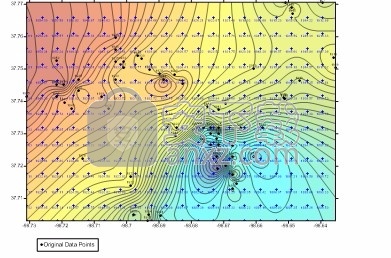

MapTypes.SRF
MapTypes.SRF文件包含每种地图类型的样本地图。所有基于网格的地图类型都是从相同的Telluride.grd文件创建的。分类后的帖子和帖子地图是从同一数据文件创建的,该文件包含同一Telluride区域中各个位置的高程。


点云
PointCloud.SRF示例文件包括带有四个源LAZ文件的点云图。该地图是内华达州拉斯维加斯的一部分。点云使用自定义颜色图按强度进行着色。
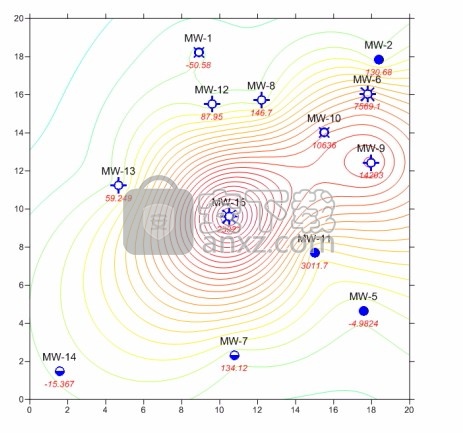

SRF后
Post.SRF示例文件显示带有轮廓图图层的后贴图。帖子地图正在使用工作表中的符号列,并包含多个标签。等高线图使用渐变线颜色。
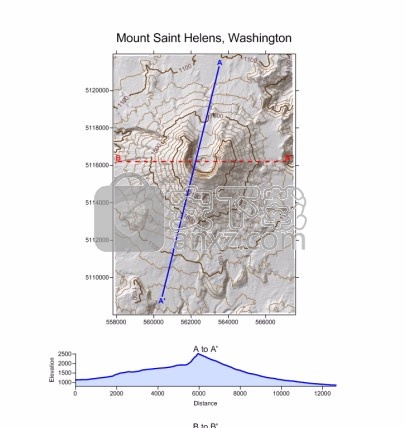

配置文件
Profile.SRF文件包含一个具有两个基本地图图层,一个轮廓图层和一个阴影浮雕图层的地图。基本地图是使用“ 地图工具” | “ 地图”创建的。添加到地图| 配置文件命令。在页面底部,将显示两条纵断面线,显示横断面的高程。
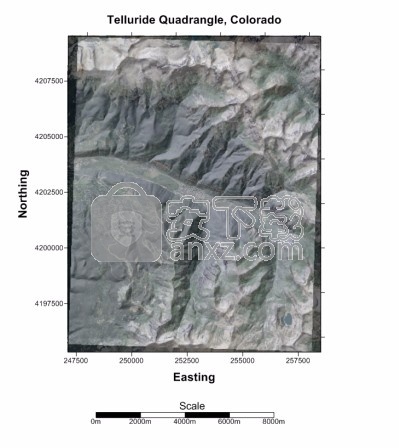

阴影浮雕
Shaded Relief.SRF样本文件在同一区域的航拍图像上显示了科罗拉多Telluride Quadrangle的着色后的地形图。地图比例已添加。
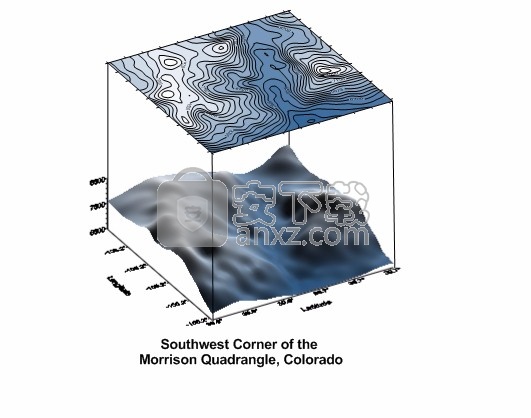

堆叠地图
Stacked Maps.SRF示例文件显示两个地图。顶部贴图是等高线图,而底部贴图是同一网格文件的3D曲面。这两张地图与“ 地图工具” | “ 地图”对齐 。地图工具| 堆栈地图 命令和折线添加了。顶部轮廓图具有索引轮廓,其中每五行以粗体显示。
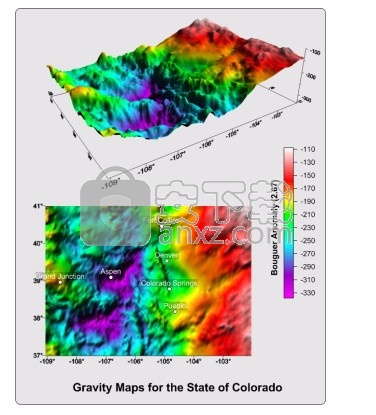

表面SRF
Surface.SRF示例文件显示三个贴图。顶部地图是科罗拉多州的3D表面重力图。底部的地图从不同的角度显示了相同的3D表面地图,并提供了一些科罗拉多州城市的后地图以供参考。已添加色标以显示Bouger异常的值。
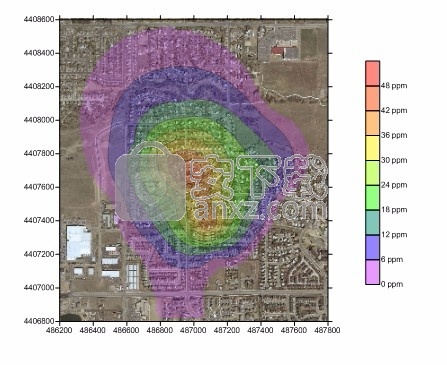

透明
Transparent.SRF文件显示等高线图,该等高线图覆盖在从航空照片创建的基础图上。等高线图填充有部分透明的图案。
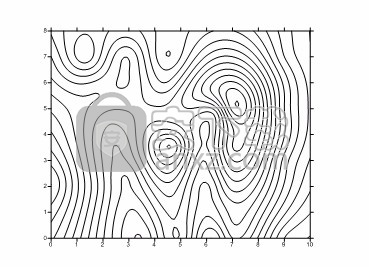

教程
Tutorial.SRF文件显示样本轮廓图。
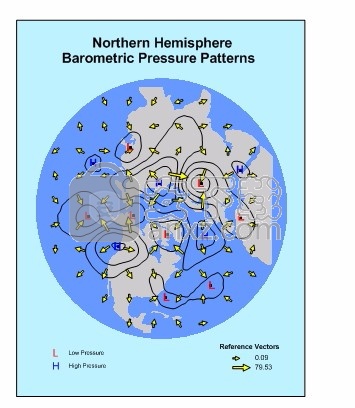

向量
Vectors.SRF示例文件显示带有轮廓和后期图层的矢量地图。这些矢量显示了北半球的气压模式。添加了图例以显示参考矢量的大小。
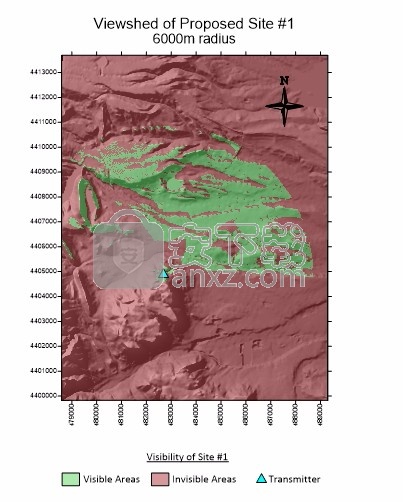

视域
Viewshed.SRF示例文件显示了已添加视域图层的阴影浮雕图层。发射器位置由蓝色三角形符号表示。可见区域以绿色突出显示,不可见区域以红色突出显示。视域半径限制为6000公里。
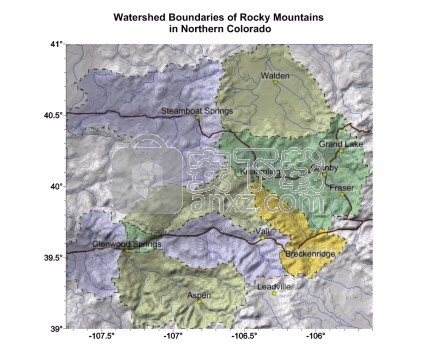

分水岭
所述Watershed.srf 示例文件显示一则讯息地图中,两个基本地图,等高线图,一分水地图,和表面图层。该地图显示了科罗拉多州洛矶山脉部分地区的道路,河流和分水岭。
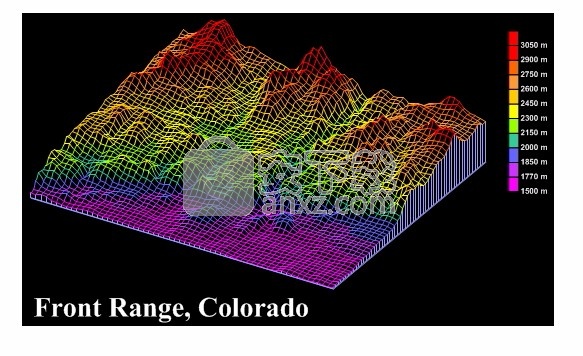

线框
Wireframe.SRF示例文件显示了科罗拉多前沿山脉的3D线框地图。已添加色标以显示高程值。
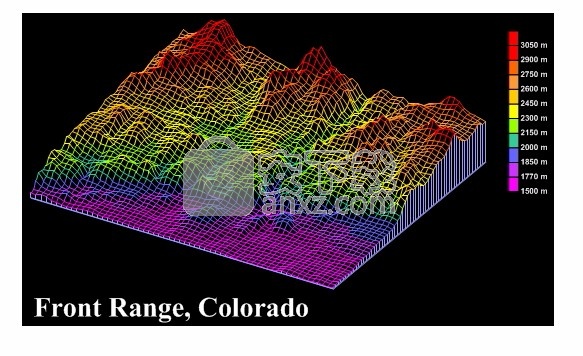
人气软件
-

理正勘察CAD 8.5pb2 153.65 MB
/简体中文 -

浩辰CAD 2020(GstarCAD2020) 32/64位 227.88 MB
/简体中文 -

CAXA CAD 2020 885.0 MB
/简体中文 -

天正建筑完整图库 103 MB
/简体中文 -

Bentley Acute3D Viewer 32.0 MB
/英文 -

草图大师2020中文 215.88 MB
/简体中文 -

vray for 3dmax 2018(vray渲染器 3.6) 318.19 MB
/简体中文 -

cnckad 32位/64位 2181 MB
/简体中文 -

Mastercam X9中文 1485 MB
/简体中文 -

BodyPaint 3D R18中文 6861 MB
/简体中文


 lumion11.0中文(建筑渲染软件) 11.0
lumion11.0中文(建筑渲染软件) 11.0  广联达CAD快速看图 6.0.0.93
广联达CAD快速看图 6.0.0.93  Blockbench(3D模型设计) v4.7.4
Blockbench(3D模型设计) v4.7.4  DATAKIT crossmanager 2018.2中文 32位/64位 附破解教程
DATAKIT crossmanager 2018.2中文 32位/64位 附破解教程  DesignCAD 3D Max(3D建模和2D制图软件) v24.0 免费版
DesignCAD 3D Max(3D建模和2D制图软件) v24.0 免费版  simlab composer 7 v7.1.0 附安装程序
simlab composer 7 v7.1.0 附安装程序  houdini13 v13.0.198.21 64 位最新版
houdini13 v13.0.198.21 64 位最新版 















